kz文件怎么打开 kz文件打开的方法教程
来源:www.laobaicai.net 发布时间:2019-02-22 08:15
文件是存储在硬盘、光盘设备上的一段数据流,为了便于管理这些计算机文件就将其分为若干种类型。那么kz文件如何打开呢?今天小编就将kz文件的打开方法分享给大家,赶紧来瞧瞧吧。
1、网页搜”快压“,选择官方版本普通下载
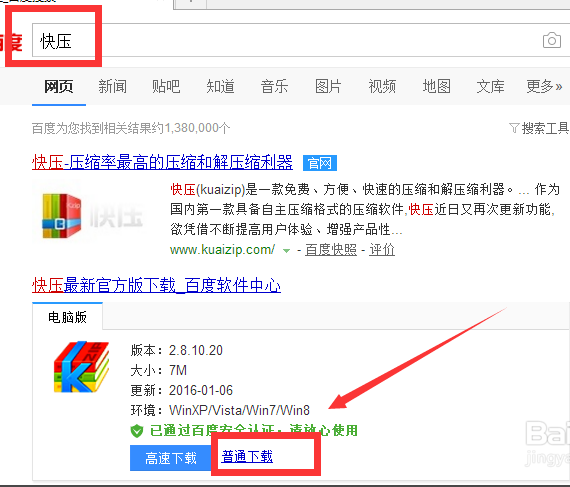
2、选择下载的路经,点击下载。
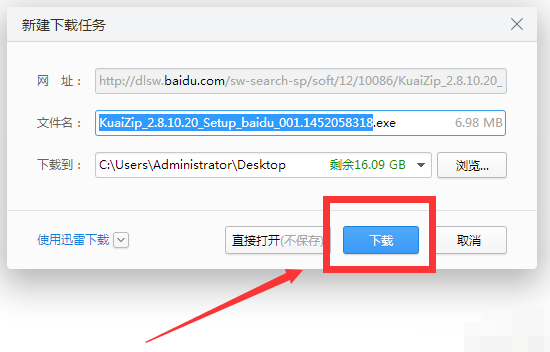
3、选择安装路经(建议不要放入系统盘),点击一键安装3
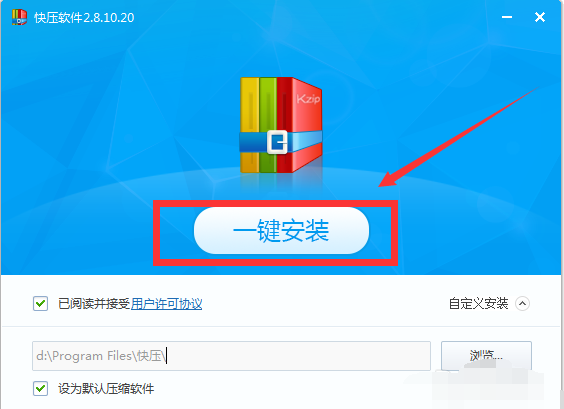
4、安装好之后,打开软件,点击左上角的”添加“,就可以把我们想要打开kz格式的文件添加到好压里打开就OK啦
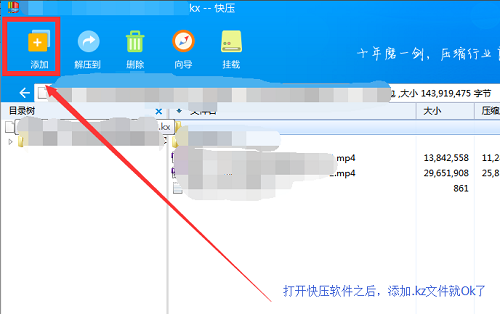
以上就是kz文件怎么打开 kz文件打开的方法教程的全部内容了。如果你也想知道kz文件怎么打开,不妨参考小编上述方法来解决哦。更多精彩教程请关注老白菜官网。
推荐阅读
"win10系统亮度调节无效解决方法介绍"
- win10系统没有亮度调节解决方法介绍 2022-08-07
- win10系统关闭windows安全警报操作方法介绍 2022-08-06
- win10系统无法取消屏保解决方法介绍 2022-08-05
- win10系统创建家庭组操作方法介绍 2022-08-03
win10系统音频服务未响应解决方法介绍
- win10系统卸载语言包操作方法介绍 2022-08-01
- win10怎么还原系统 2022-07-31
- win10系统蓝屏代码0x00000001解决方法介绍 2022-07-31
- win10系统安装蓝牙驱动操作方法介绍 2022-07-29
老白菜下载
更多-
 老白菜怎样一键制作u盘启动盘
老白菜怎样一键制作u盘启动盘软件大小:358 MB
-
 老白菜超级u盘启动制作工具UEFI版7.3下载
老白菜超级u盘启动制作工具UEFI版7.3下载软件大小:490 MB
-
 老白菜一键u盘装ghost XP系统详细图文教程
老白菜一键u盘装ghost XP系统详细图文教程软件大小:358 MB
-
 老白菜装机工具在线安装工具下载
老白菜装机工具在线安装工具下载软件大小:3.03 MB










